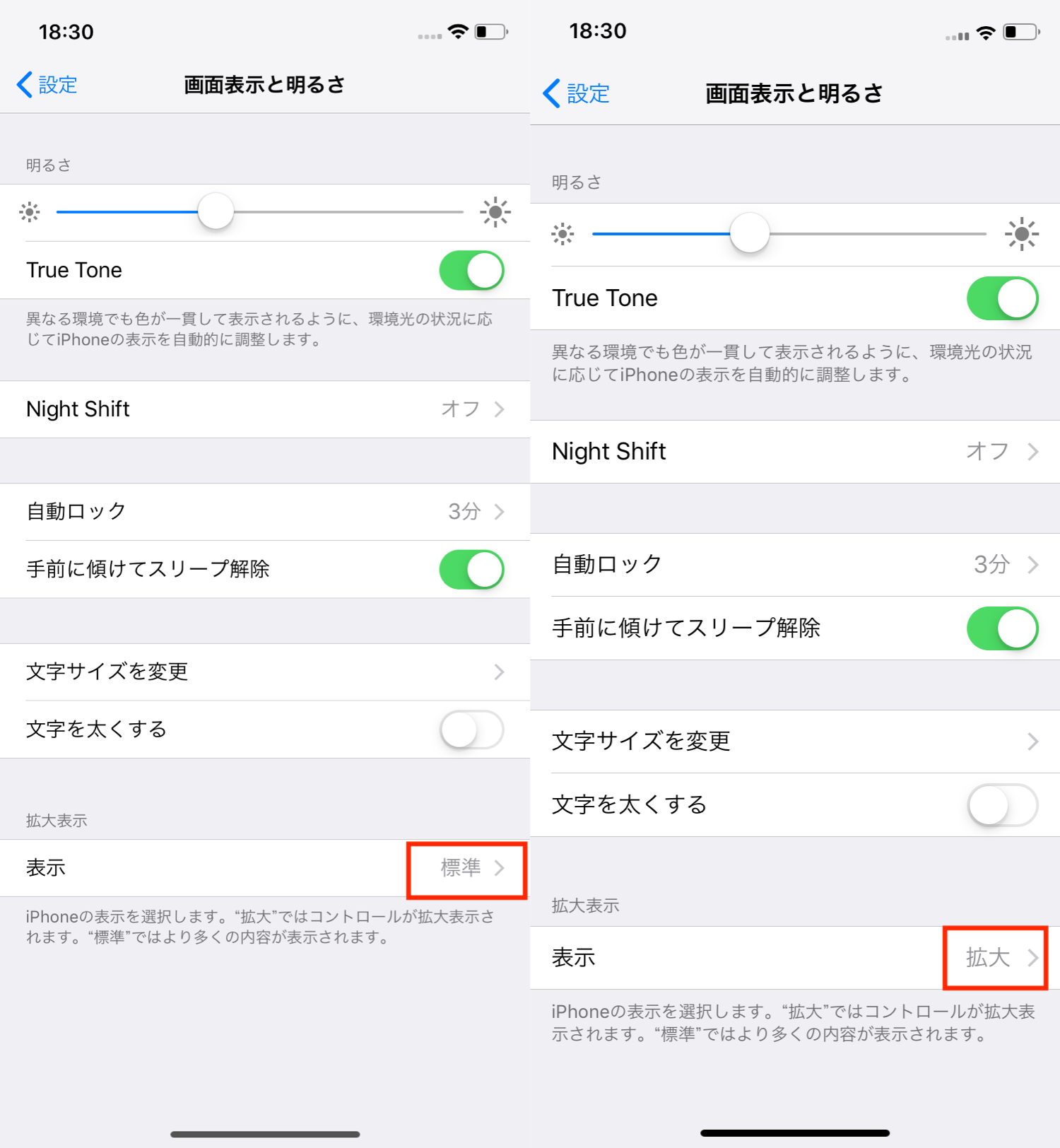■サイズはXSよりでかいぞ!
iPhone XRのサイズを確認すると、iPhone XSとiPhone XS Maxのちょうど中間くらいになります。実はXSより画面大きいんです。しかし、手に持った際には、片手操作でも扱いやすい。Xシリーズでは、画面右上を下にスワイプすることで、コントロールセンターを表示しますが、筆者の手ではこの場所にもギリギリ指が届きました。

▲左からiPhone XS(5.8型、幅70.9mm)/XR(6.1型、幅75.7mm)/XS Max(6.5型、幅77.4mm)
上の写真でみると、XRのみベゼルの厚みが少し違うのがわかるでしょうか。幅もちょっとだけ広いので、手に持った印象だとXSにケースをつけたときとそっくり。見た目のスマートさではXS/XS Maxに分があります。
ディスプレイは、XRのみ、液晶を使った「Liquid Retina HDディスプレイ」を採用。XS/XS Maxの有機ELを用いた「Super Retina HDディスプレイ」とは異なります。しかし、目で見た際の解像感や色味、輝度など、大きな違いは感じられませんでした。バッテリー持ちもスペックを見る限りXSよりXRの方が長いです。
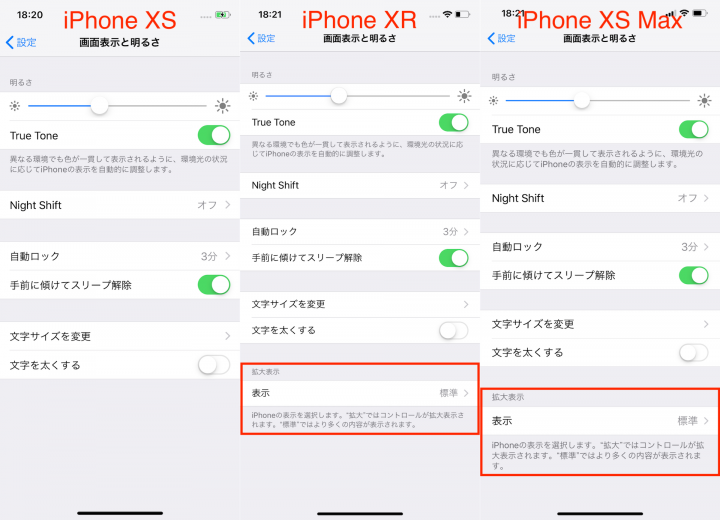
▲XRには「設定」の「画面表示と明るさ」に「拡大表示」の項目がある
また、XS Max同様に、拡大表示を選択できるのもXRのメリット。設定から「拡大」表示を選択すれば、設定アプリなどの文字がサイズアップして読みやすくなります。
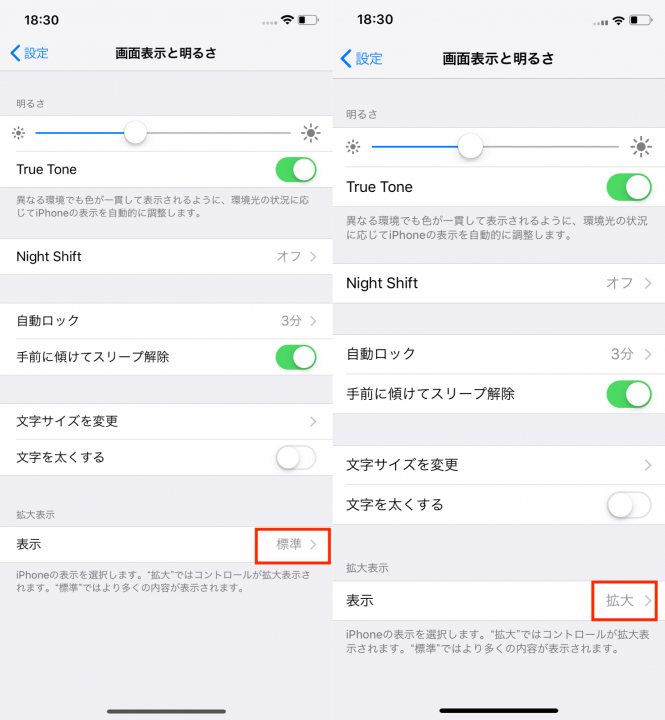
▲XRで、標準(左)と拡大(右)の違いを比較
さらに、一部のアプリでは横画面表示にも対応。「メモ」や「カレンダー」アプリが良い例です。こうした拡大表示や、一部アプリの横画面表示は、XSでは使えません。これまでPlusシリーズを使っていた人で、こうしたUIに慣れている場合には、XRかXS Maxを選んだ方が良いかもしれませんね。
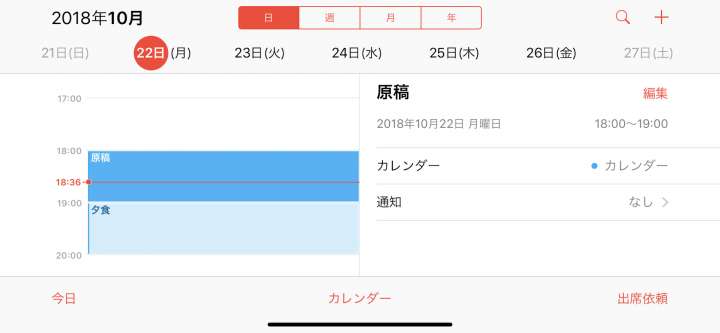
▲XRで「カレンダー」を横向きに表示した画面
画面に関して、ひとつ注意点を挙げるとするならば、XRは「3D Touch」非対応です。ホーム画面でアプリアイコンをギュッとプレスしても、ウィジェットは表示されません。とはいえ、一部操作については長押しで代用できるようになっているので、必須の操作はちゃんと行えます。そのため3D Touchを数年使っている筆者でも、さほど違和感なく扱えました。
例えば、ロック画面から「フラッシュライト」や「カメラ」のアイコンを長押しすれば、素早く機能を起動できます。また、コントロールセンターで「おやすみモード」のアイコンを長押しすれば、詳細メニューが表示されます。あとは、キーボードで空白キーを押して、カーソル表示に切り替える操作も長押しで対応します。
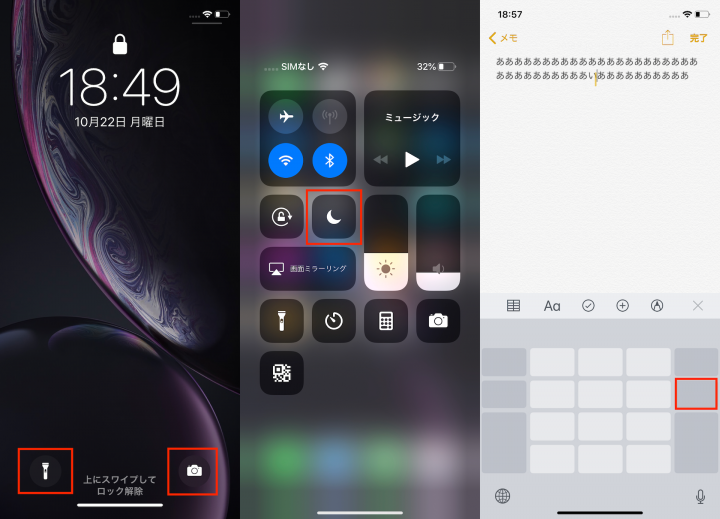
▲3D Touchの代わりに長押ししたい場所の例。ロック画面(左)、コントロールセンター(中)、キーボードの「空白」キー(右)
ちなみに、チップセットはA12 Bionicを搭載しており、XS/XS Maxと差はありません。筆者もグラフィック処理の重いレースゲームやアクションゲームを試してみましたが、どれも滑らかにサクサク動きました。また、これから普及すると思われるARコンテンツにもしっかり対応します。長期的に運用する前提で選んでも問題なく使えるはずです。